怎么看电脑系统 查看电脑系统信息的步骤教程
怎么看电脑系统?我们都知道windows操作系统的版本有很多,系统的各种状态信息都是可以查询的,下面小编就来为大家讲一讲查看电脑系统信息的步骤教程,包含了系统版本、激活状态、配置、属性、账户名和密码等信息,有需要的朋友可以来看看具体的操作。

怎么看电脑系统
一、系统版本、激活状态、配置、属性
右击此电脑选择属性,进入后就可以看到自己的windows系统。
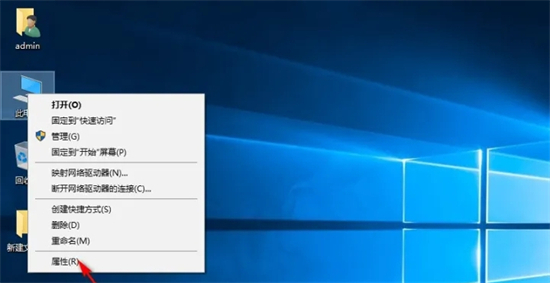
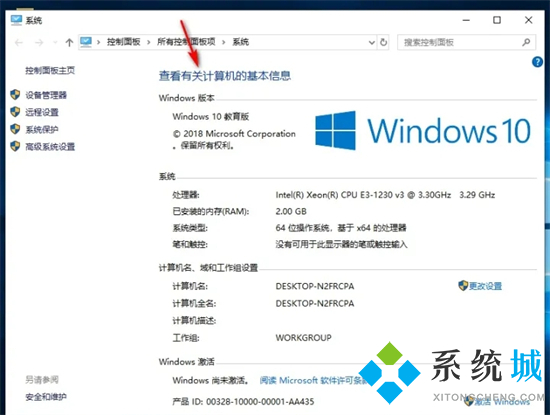
二、账户名和密码
1、点击屏幕左下角的windows图标,点击用户图标,点击【更改账户设置】。
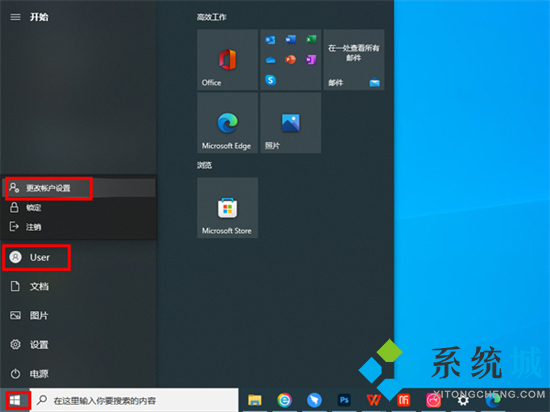
2、点击【管理我的Microsoft账户】。
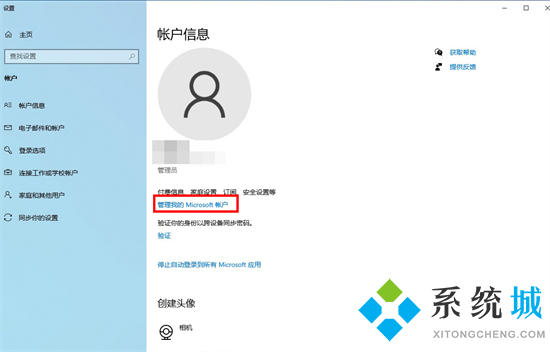
3、进入即可看到我的系统账户名和account密码。
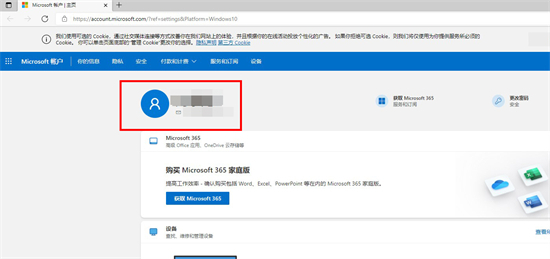
以上就是小编为大家带来的怎么看电脑系统的全部内容,手把手教大家查看电脑系统信息的步骤教程,希望可以帮到大家。
我告诉你msdn版权声明:以上内容作者已申请原创保护,未经允许不得转载,侵权必究!授权事宜、对本内容有异议或投诉,敬请联系网站管理员,我们将尽快回复您,谢谢合作!










